Оверклокинг – разгон компьютерных комплектующих путём повышения тактовых частот, множителя, напряжения. Позволяет раскрыть заложенный в устройство потенциал, повысить его быстродействие на десяток процентов. Рабочие характеристики центрального процессора увеличиваются в BIOS и UEFI материнской платы и через специальные утилиты.
Рассмотрим, на что способна утилита, можно ли разогнать процессор по мегагерцам и через поможет CPU-Z при разгоне.
Можно ли разогнать процессор через софт
Портативная программа для предоставления информации о центральном процессоре. Покажет его технические характеристики: модель, техпроцесс, кэши и эксплуатационные: частоты ядер, напряжение на них, множитель. Дополнительно проводит эталонные тесты для сравнения производительности вашего кристалла с образцовым (в программе таких 25 штук), оценит стабильность устройства под пиковыми нагрузками.
CPU-Z собирает сведения о материнской плате, модулях оперативной памяти, графическом ускорителе, кэш-памяти. Поддерживает экспорт отчётов в текстовый формат, захват скриншотов окна. Подробнее о возможностях программы читайте в материале.
Чем поможет CPU-Z в разгоне процессора
Оверклокинг заключается в повышении питающего напряжения ядер (не обязательно) и тактовой частоты процессора, которая определяется тремя показателями:
Как разогнать процессор через TurboV Evo
- Множитель – коэффициент умножения, прибавляющийся к базовой частоте ядер;
- Базовая частота – внутренняя частота ЦП (BCLK);
- Напряжение ядра или Vcore – подаваемое на ядра входное напряжение.
Управление множителем доступно не во всех CPU. Модели с разблокированным множителем Intel маркирует буквами X и K, AMD – FX. Линейка Core i9 идёт с регулируемым коэффициентом умножения.
CPU-Z показывает частоту и напряжение ядер, и за первым показателем необходимо пристально следить во время стресс-теста процессора. Её периодическое падение может указывать на троттлинг. Важен и мониторинг температуры, но CPU-Z с термодатчиками не работает.
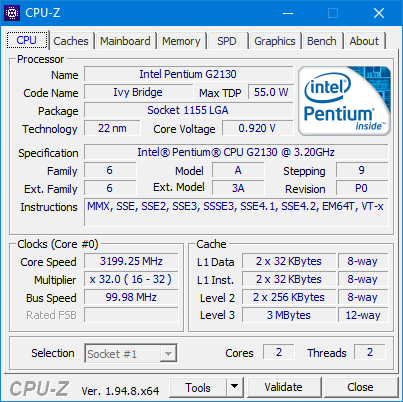
Как разогнать ЦП с помощью EASYTUNE6 и CPU-Z
Вы не сможете разогнать центральный процессор с помощью CPU-Z, но мониторить его состояние после повышения частоты сторонними инструментами вполне. Воспользуйтесь для этого EasyTune 6.
Утилита разработана для Windows XP – 7, рассчитана на материнские платы от Gigabyte. На остальном оборудовании бывают проблемы с запуском и функционированием. Рисковать не рекомендуем.
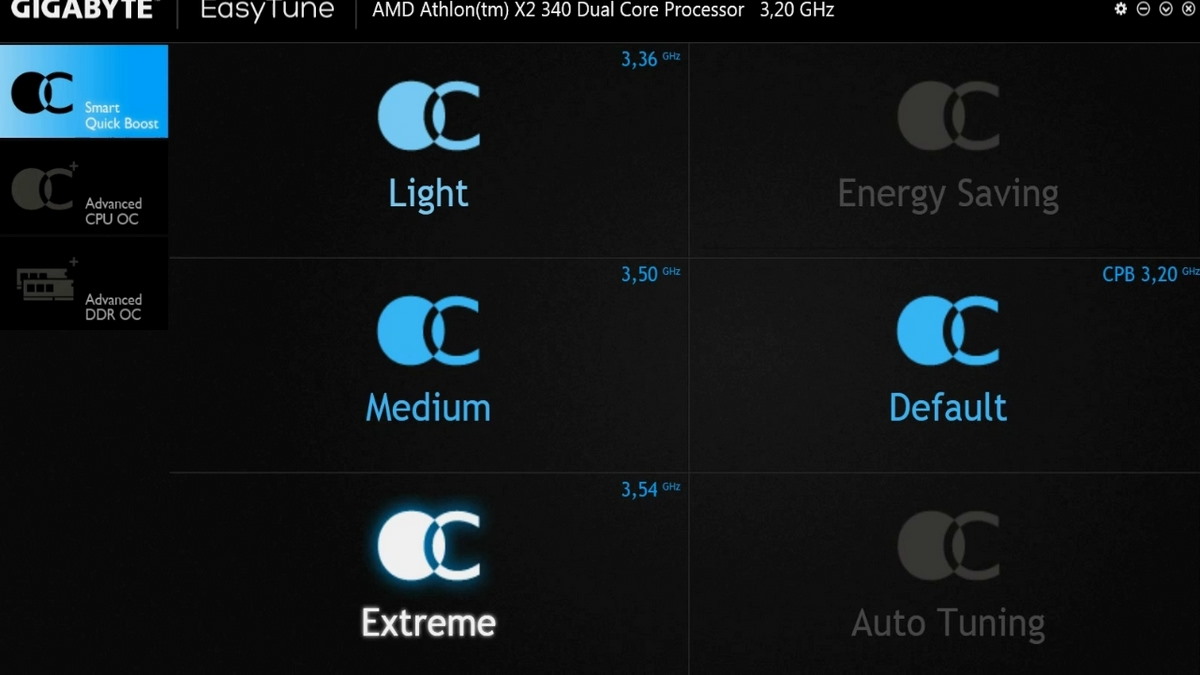
- Для разгона кристалла скачайте и установите утилиту.
- Закройте сторонние приложения.
- Запустите EasyTune, выберите профиль автоматического разгона:
- Light – лёгкий;
- Medium – средний;
- Extreme – экстремальный – выбирайте при должном охлаждении, тщательно тестируйте ЦП при максимальном разгоне.
КАК РАЗОГНАТЬ ПРОЦЕССОР ПОД ИГРЫ | РАЗГОН ПРОЦЕССОРА INTEL/AMD (QUICK CPU 2023)
Перезагружать компьютер не нужно.
- Запустите или разверните CPU-Z, перейдите во вкладку «Bench».
- Нажмите «Stress…» и не трогайте ПК минут 20.
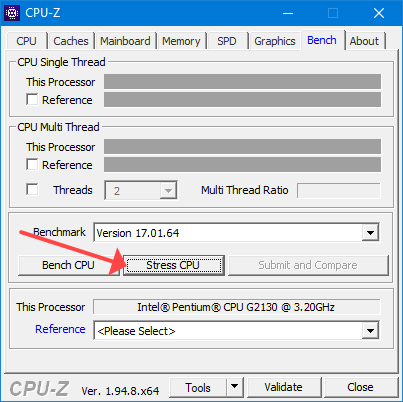
- При помощи GPU-Z, AIDA64, MSI Afterburner или иной программы наблюдайте за температурой устройства. Она не должна превышать 75-80° C. Если достигает этого значения, позаботьтесь об охлаждении либо понизьте степень разгона.
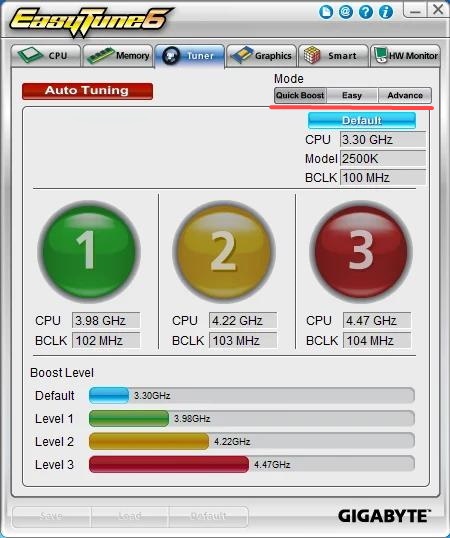
Что может повлиять на производительность ЦПУ
Ускорять процессор рекомендуется через настройки BIOS или UEFI, к посторонним приложениям для этих целей прибегайте в крайнем случае. Например, если разобраться в параметрах базовой системы ввода-вывода сложно. Как вариант, для разгона попробуйте SetFSB – нужно знать модель Clock Generator. Для тестирования – Prime 95, CPU Speed Professional, AIDA64.
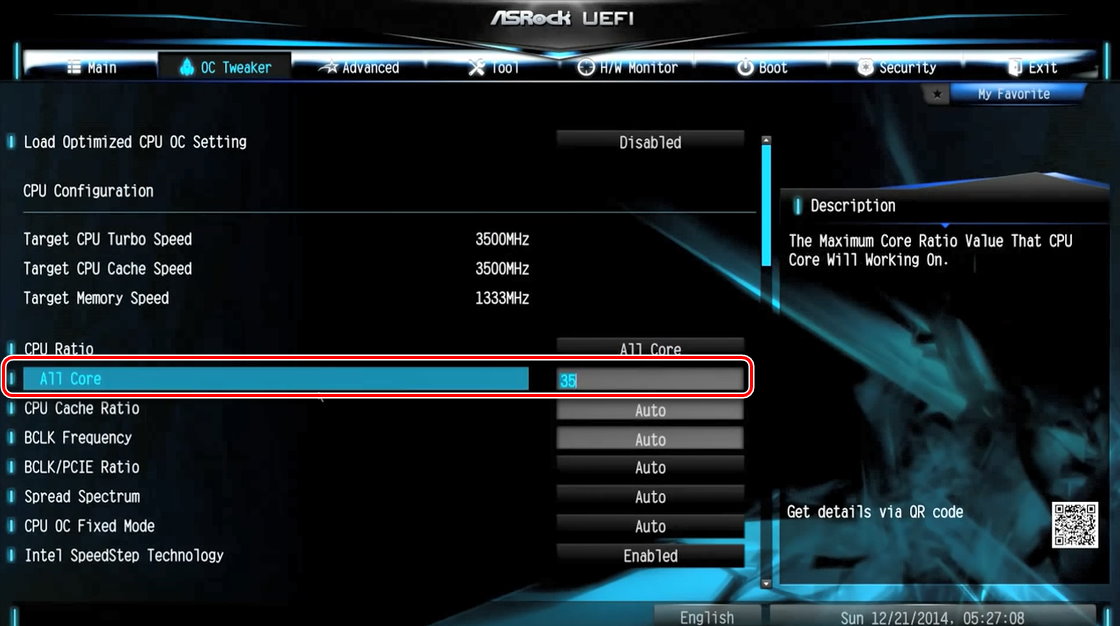
В BIOS геймерских и элитных материнских плат созданы профили для шустрого разгона ЦП.
Вопросы и ответы

Занимаюсь исследованиями софта и прикладным программированием уже более 11 лет. Перешел на сторону Open Source программ и выделяю их на фоне остальных.
Задать вопрос
Спрашивайте в комментариях, а я буду отвечать.
Вопрос эксперту
Как понять, что больше разгонять процессор не надо?

При тестировании температура устройства приближается к критической, ЦП сбрасывает частоты (явление называется троттлинг). При проблемах рекомендуется снизить степень разгона – опустить частоты на пару десятков МГц. Ещё один случай – вы довольны полученным результатом.
Источник: top10prog.ru
Как разогнать ваш процессор: руководство

Проблема (почти) всего аппаратного обеспечения ПК заключается в том, что оно может быстро устареть уже через пару лет.
Это особенно верно для процессоров или графических процессоров, поскольку новые поколения могут быть значительно лучше предыдущих.
Также это приводит к более требовательным видеоиграм / программному обеспечению.
И, учитывая активную борьбу между Intel и AMD, каждый год мы получаем более качественные процессоры с большим количеством ядер по более низкой цене, оставляя ваш старый процессор в пыли.
К счастью, вам пока не нужно выбрасывать свой процессор в мусорное ведро, так как разгон может обеспечить вам необходимую дополнительную производительность.
Но разгон никогда не бывает легкой задачей, поэтому, если вы не знакомы с этим процессом, мы постараемся объяснить, что это такое, как это сделать, и все остальное, что с этим связано.
Что такое разгон?

Разгон в его основе довольно прост для понимания.
Каждый процессор выходит с завода с тактовой частотой по умолчанию.
Например, процессор AMD Ryzen 5600X имеет максимальную тактовую частоту 4,6 ГГц.
Другими словами, он не превысит эту тактовую частоту, независимо от того, какую видеоигру или нагрузку вы на него бросите.
Однако при разгоне вы можете увеличить эту тактовую частоту до гораздо более высокого значения.
Насколько сильно процессор может быть разогнан, зависит от множества факторов.
Одним из важнейших факторов является качество кремния в процессоре.
Вот почему термин «кремниевая лотерея» так часто используется в сообществах разгонщиков CPU / GPU / RAM.
Выигрыш в кремниевой лотерее по сути означает, что вы купили продукт, изготовленный из наилучшего возможного кремния, что оставляет много места для увеличения мощности, что равно более высокой тактовой частоте.
Например, некоторым пользователям удалось увеличить частоту 5600X до 5,0 ГГц на всех ядрах, что невероятно.
Эти люди, безусловно, выиграли кремневую лотерею.
Другие факторы, которые могут повлиять на разгон — это мощность и температура.
Чем больше энергии вы отдаете процессору, тем лучше он разгоняется, что также означает более высокие температуры.
Чтобы выдерживать более высокие температуры, вам понадобится надежный охладитель.
Предупреждение

Разгон может привести к некоторому необратимому повреждению и даже аннулированию гарантии.
Увеличивая мощность процессора, вы можете сократить срок его службы, производительность или даже полностью уничтожить его.
Хотя в наши дни разгон является гораздо более безопасным процессом, поскольку и процессоры, и их материнские платы оснащены несколькими защитными функциями, предотвращающими самопроизвольное поджаривание процессора.
И все же лучше быть осторожным.
Чтобы обеспечить безопасность вашего процессора, рекомендуется иметь мощный кулер для защиты от дополнительного нагрева, который вы получите от пользовательской операционной системы.
Базовый уровень
Если вы приняли на себя риски разгона, самое время начать разбираться в этом.
Первое, что нужно сделать, это установить базовую линию.
Этот базовый уровень поможет нам позже определить, насколько далеко можно продвинуть ваш процессор и насколько это улучшит производительность.
Кроме того, мы должны посмотреть, разгоняется ли ваш процессор вообще.
Поиск вашего процессора
Чтобы установить такой базовый уровень, нам сначала нужно точно определить, какая модель процессора у вас есть.
Самый быстрый способ сделать это в Windows 10 — открыть меню «Пуск» и перейти в раздел «Настройки».
Оттуда нажмите «Система» и прокрутите вниз до самого низа, чтобы выбрать вкладку «О программе».
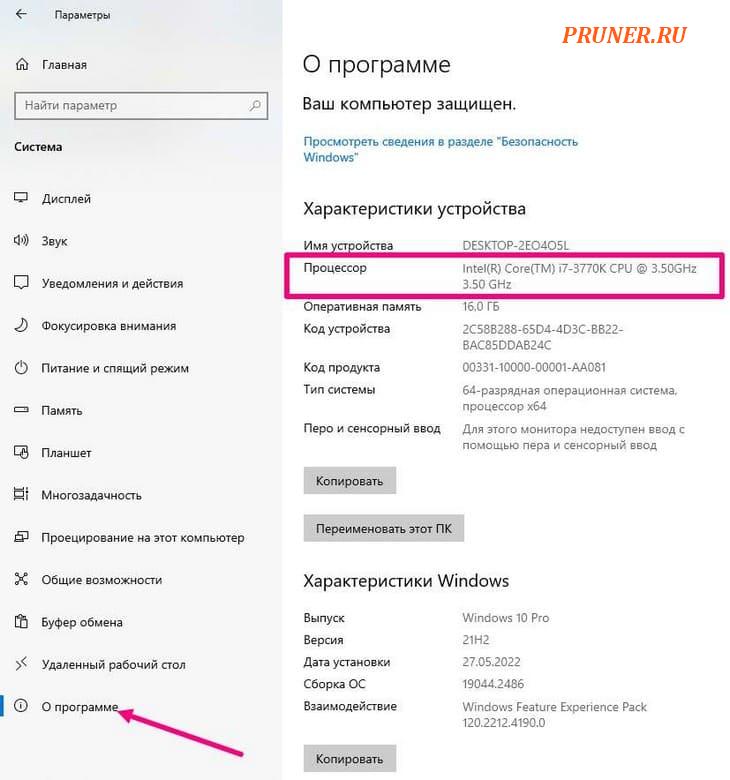
Технические характеристики устройства в Windows 10.
Для примера возьмем это процессор — AMD Ryzen 7 3700X.
Это разгоняемый процессор. Фактически, все процессоры Ryzen можно разогнать.
С другой стороны, процессоры Intel — это совсем другая история.
Только артикулы, заканчивающиеся буквой K, KF, X или XE в конце их названий, имеют разблокированные множители, т.е. разгоняемы, как вот в нашем случае на скриншоте.
Вот несколько примеров:
- Intel i7-10700K – разблокирован;
- Intel i7-10700 – заблокирован;
- Intel i7-10700T – заблокирован;
- Intel i7-10700KF – разблокирован;
- Intel i7-10980XE – разблокирован.
Если у вас нет такого процессора, на этом ваше приключение с разгоном заканчивается.
А если вы таким обладаете, давайте продолжим!
Установка базовой линии
Чтобы установить этот базовый уровень, о котором мы упоминали ранее, нам нужно выполнить какой-то тест.
Лучше всего использовать игру со встроенным бенчмарком или программами для бенчмаркинга, такими как Cinebench, Unigine Heaven, Geekbench 5 и другие.
Игры со встроенными тестами включают GTA 5, Red Dead Redemption 2, Watch Dogs: Legion, F1 2020, Dirt 5, Horizon Zero Dawn, Shadow of the Tomb Raider и многие другие.
При выполнении тестов также важно, чтобы у вас было активное программное обеспечение для мониторинга.
Разгон процессора с помощью программ

Производители процессоров при производстве всегда устанавливают среднюю частоту подобранную в ходе испытаний. То есть можно немного изменить частоту и тем самым увеличить производительность процессора на 15 процентов.
Существует огромное количество различных программ, позволяющих разогнать процессор компьютера.
Для разгона нам понадобится:
- сам компьютер;
- программа CPU Tweaker;
- программа SetFSB.
Инструкция по разгону
Итак, прежде чем приступать к процессу разгона необходимо установить программу SetFSB. Данная программа считается наиболее безопасной и позволяет легко изменять частоту системной шины.
Далее запустите установленную вами программу дважды кликнув на него левой кнопкой мыши. Хорошенько изучите программу. Как видите программа имеет очень простой и понятный интерфейс и даже у начинающих пользователей не должно возникнуть проблем с ее использованием.
Перейдите во вторую вкладку, которая называется «Control» и вы увидите текущую частоту системной шины вашего процессора и немного ниже ползунок, позволяющий изменять ее значение.
На третьей вкладке, которая называется «Customize» можно изменять дополнительные параметры системы.
Попробуйте поэкспериментировать с установками программы, только когда будете менять частоту шины процессора будьте осторожны. Частоту необходимо увеличивать по чуть чуть, например повысили на 50 мГц, сразу проверяйте температуру процессора и если все нормально, то еще добавьте 50 мГц и так далее.
Для того, чтобы настроить параметры вашего процессора прямо из операционной системы установите программу CPU Tweaker. Данная программа позволяет изменять настройки компьютера, не повышая тепловыделение и энергоемкость.
Главное при разгоне и настройке не переусердствуйте, чтобы потом не пришлось покупать новый процессор или компьютер.
Источник: ini-techno.ru